效果图

Step 01 对天空和人物图层进行初步调色
打开天空素材,复制一层之后使用camera raw滤镜进行调色。
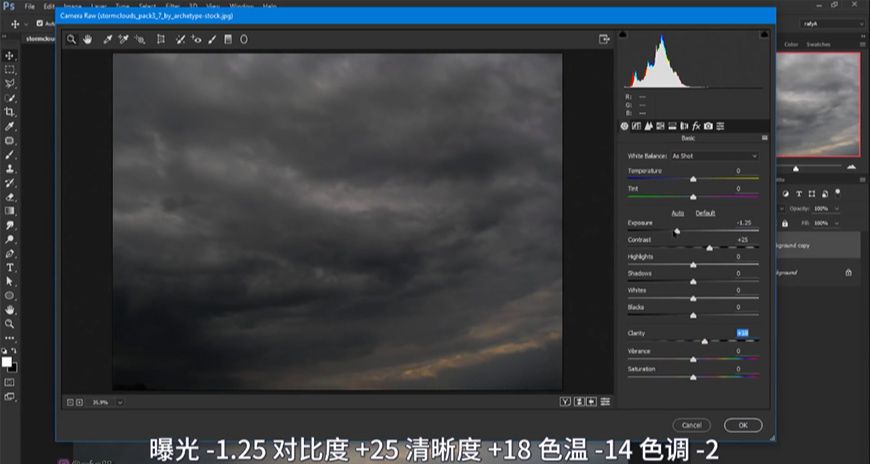
打开人物素材,同样用camera raw滤镜进行调色。

Step 02 对人物图层进行细化
接着抠出人物部分添加蒙版,右键选择并遮住,勾选智能半径涂抹头发边缘,并调整羽化等参数。
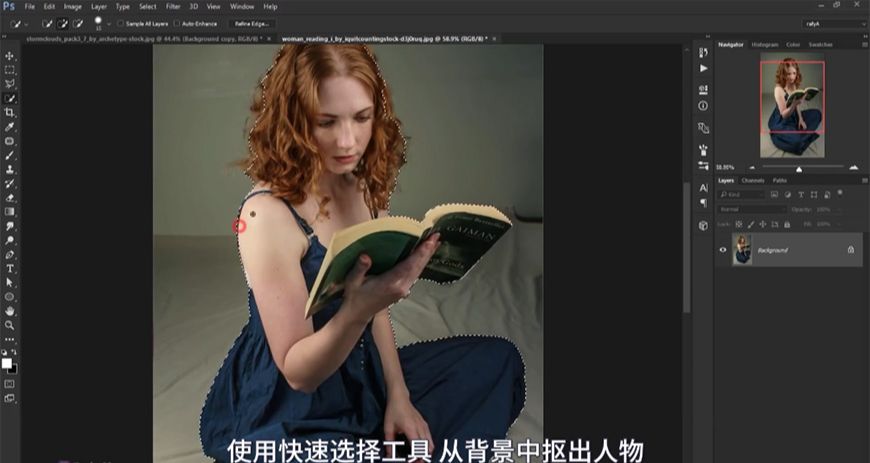

将抠好的人物素材放进天空素材,调整大小位置后使用套索工具及画笔在蒙版上把腿部遮盖。
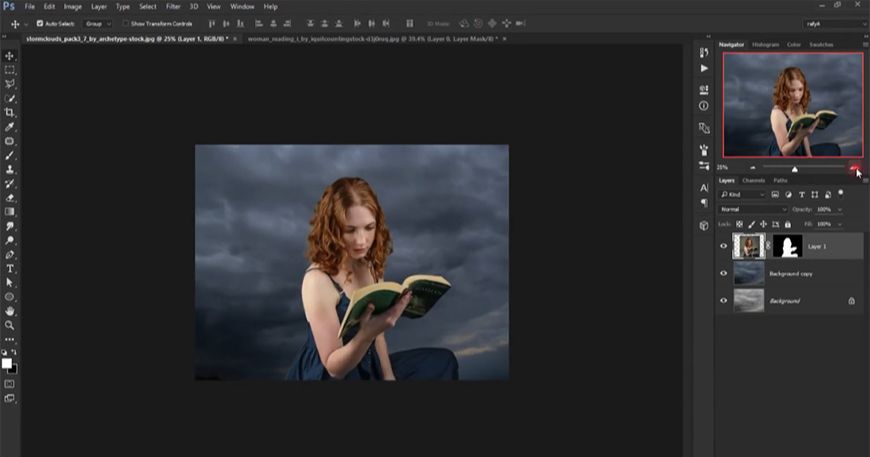
添加色相饱和度及曲线图层,剪切至人物层,调整参数。
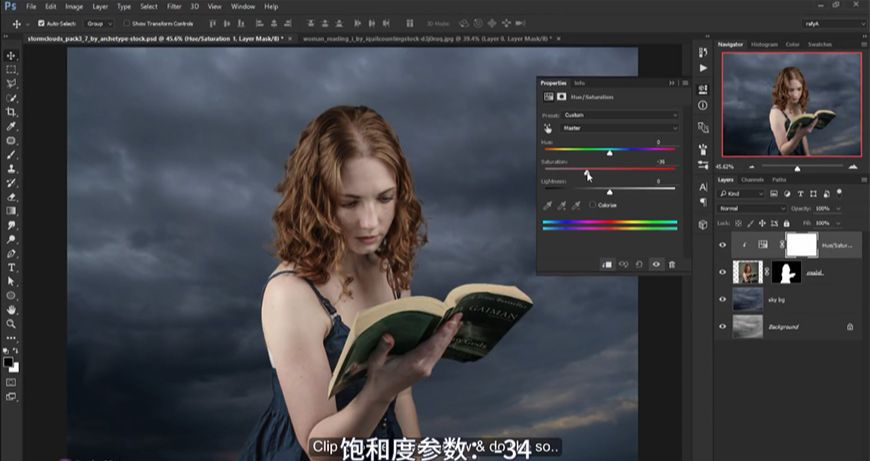
在曲线图层蒙版上,用画笔进行相应的涂抹。

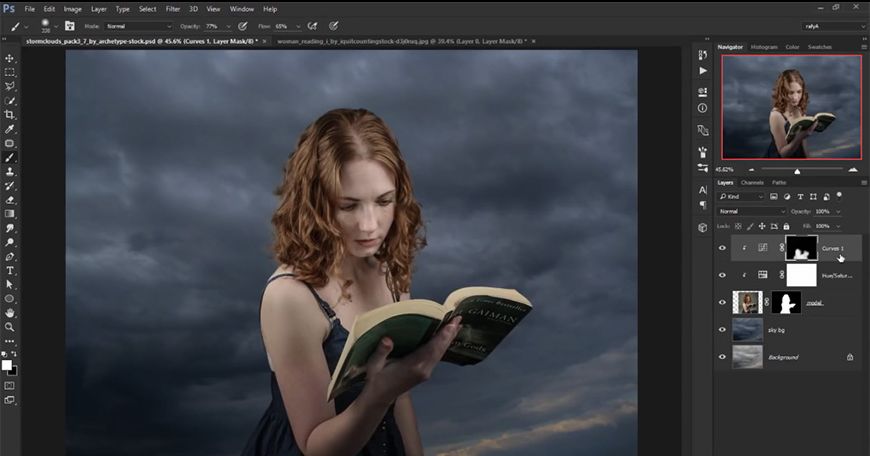
新建中性灰图层,使用加深减淡工具涂抹人物,加强对比。
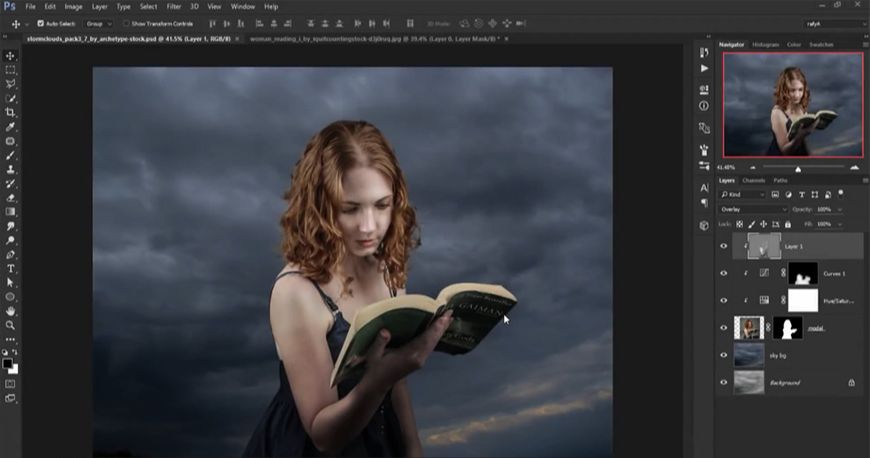
新建图层,剪贴至人物图层,吸取天空部分颜色对人物边缘进行涂抹。
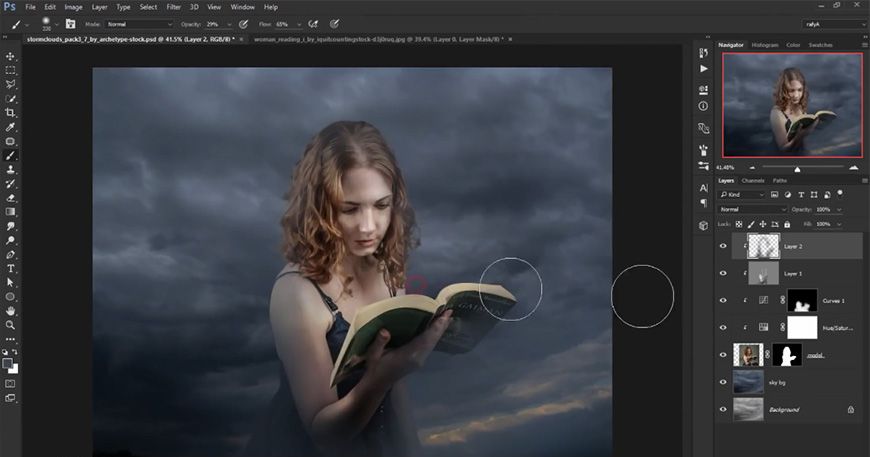
Step 03 添加书本上的亮光
新建图层,用套索工具抠出书面上方及人物脸部,用渐变工具拉出一个亮光效果。
复制一层渐变图层,调整两个渐变层的图层模式。
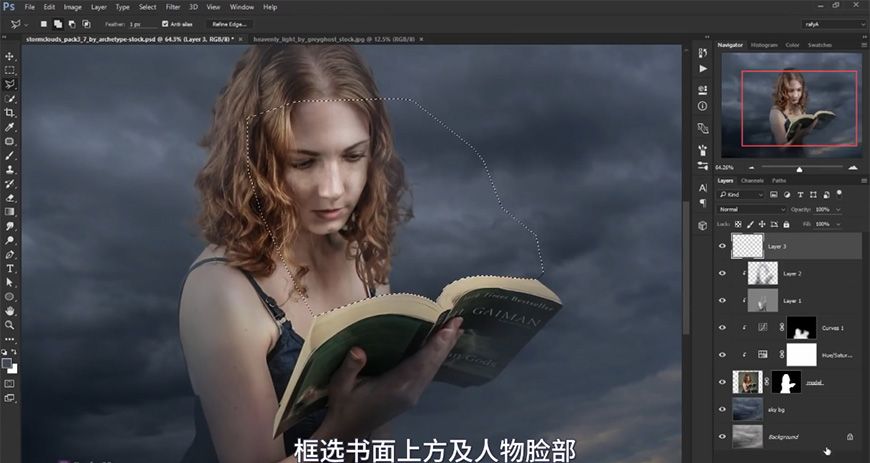
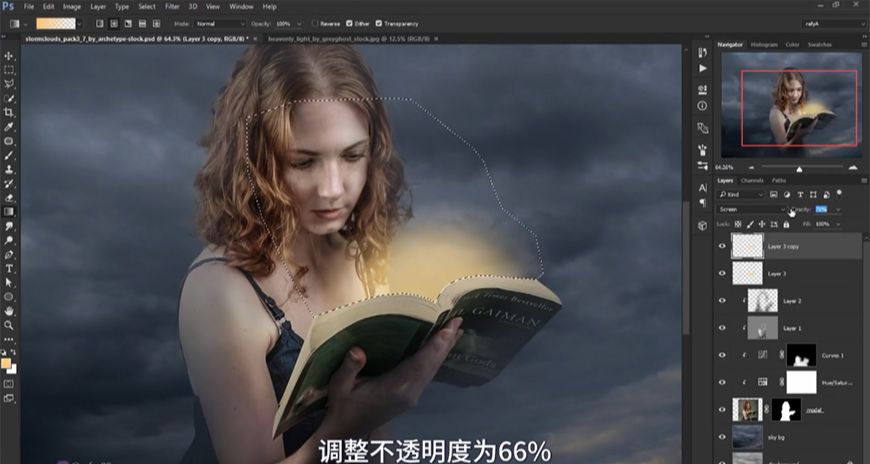
再添加一个渐变层加强效果,将三个光线层编组命名。

Step 04 添加蝴蝶素材及细化光效
打开蝴蝶素材,选中需要的蝴蝶拖进图片,调整大小位置。
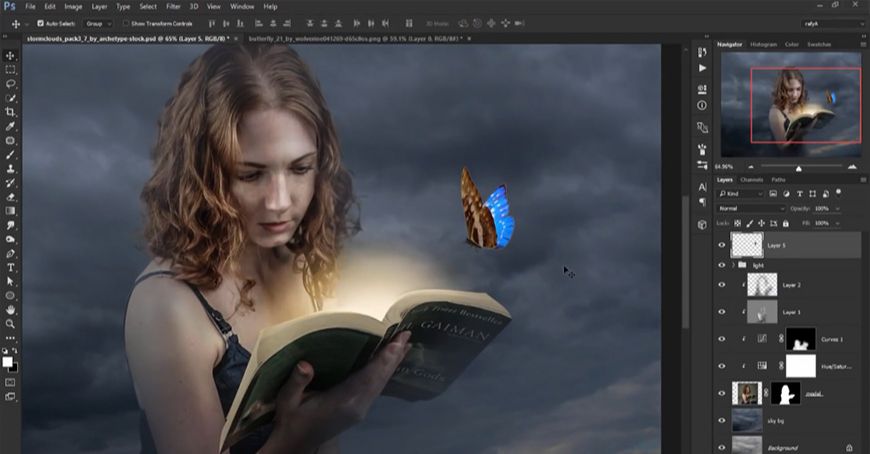
添加色相饱和度,调整参数。
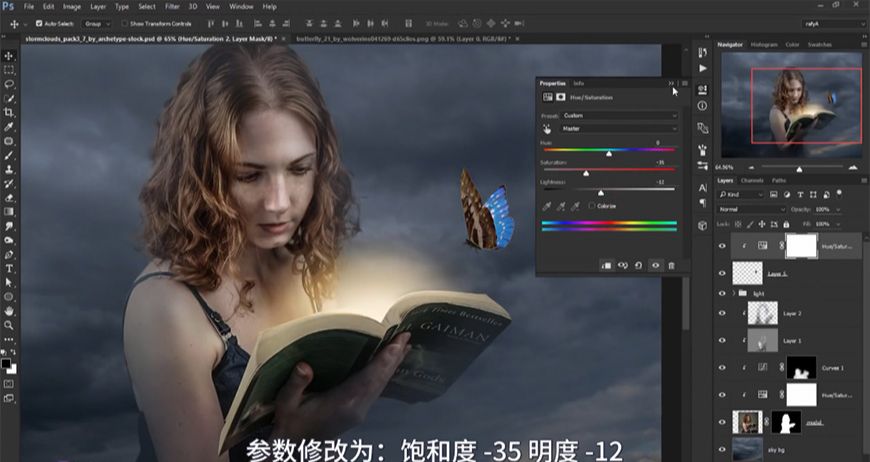
新建图层并剪切至蝴蝶层,修改颜色模式为叠加,选择画笔工具,调为黄色,在蝴蝶左侧进行涂抹。
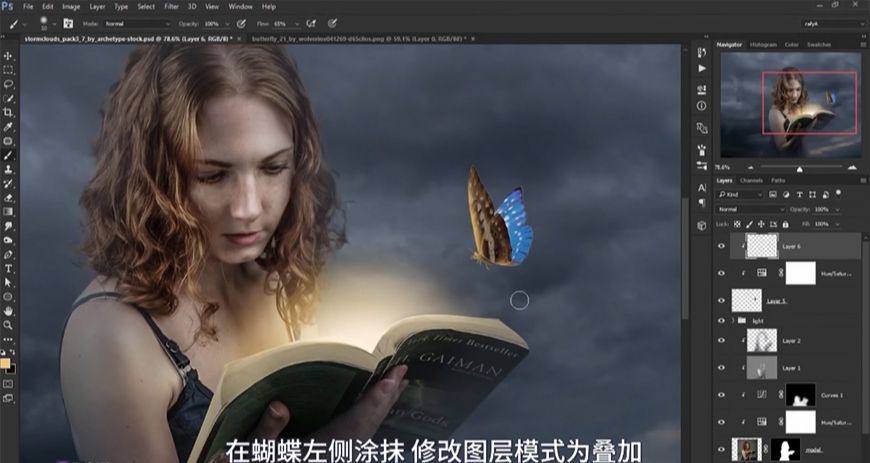
新建图层,用光点画笔在书面上方随机描画。
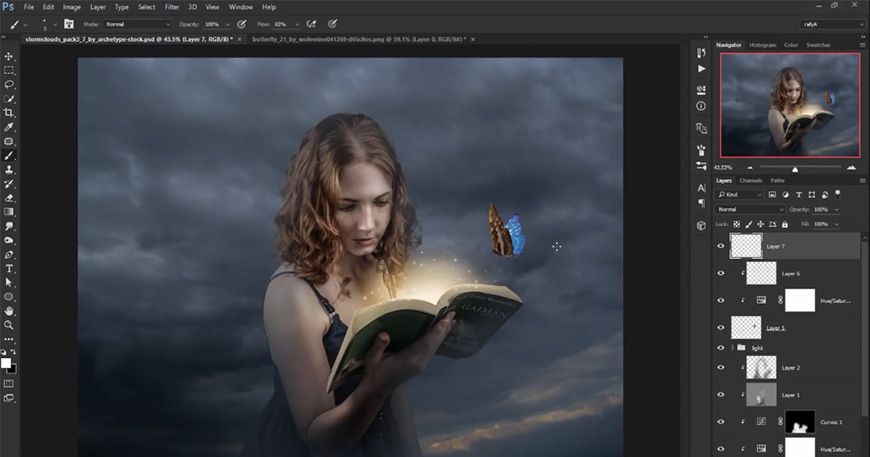
新建图层,剪切至人物层,选中黄色画笔在人物、脸部及胳膊内测进行涂抹,调整图层模式及不透明度。

在反光层上层新建颜色减淡层,调整不透明度继续涂抹,用橡皮擦擦掉部分反光。
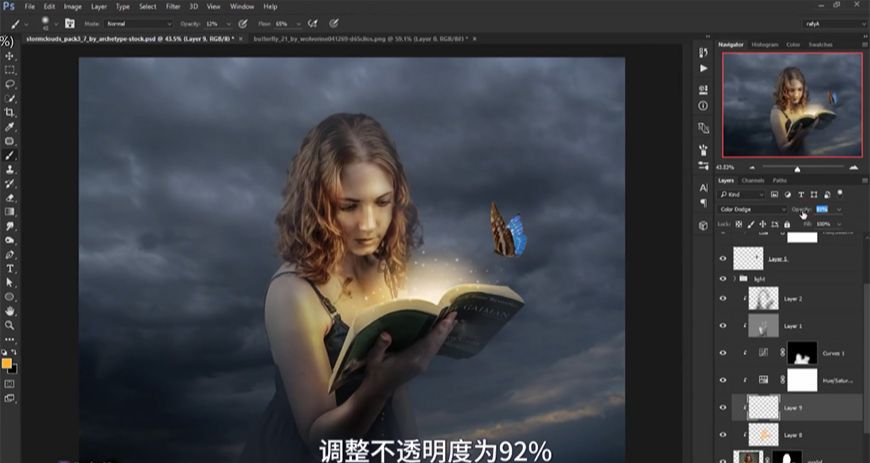
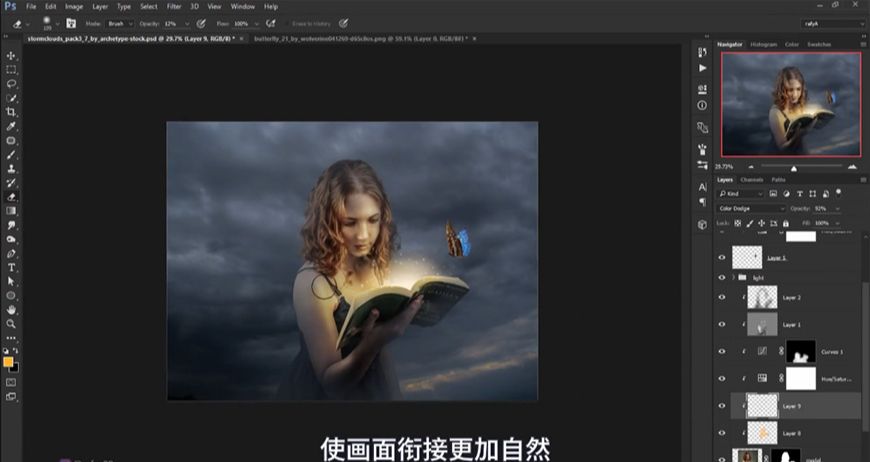
Step 05 进行最终调整
使用裁剪工具,裁剪左侧部分画面。
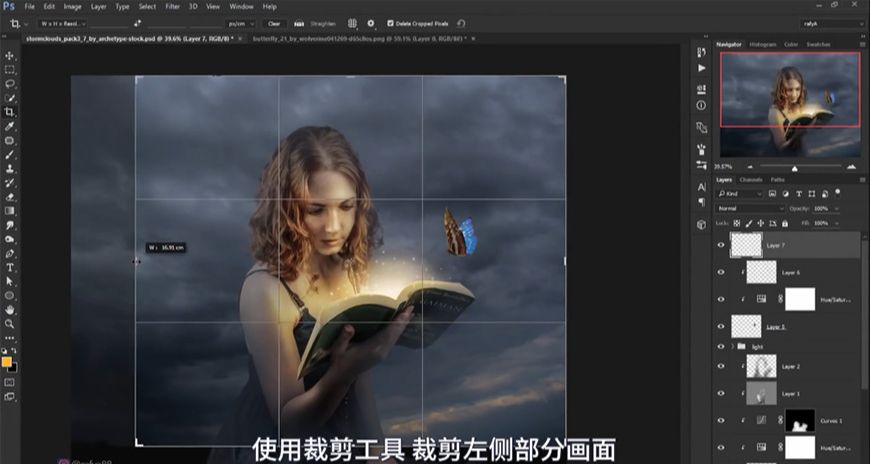
将所有图层进行盖印并转为智能对象,用camera raw滤镜进行调整。
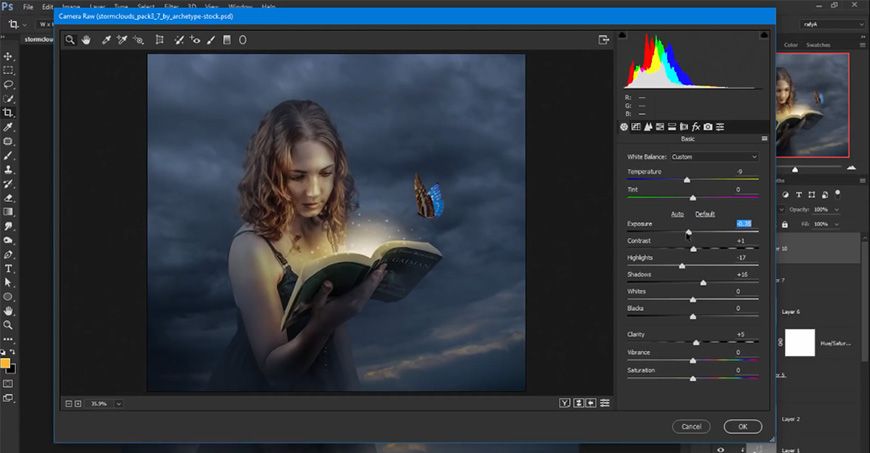
新建填充图层填充一个深蓝色,选中蒙版,使用渐变工具有中心向外拉一个黑白渐变,并修改不透明度。
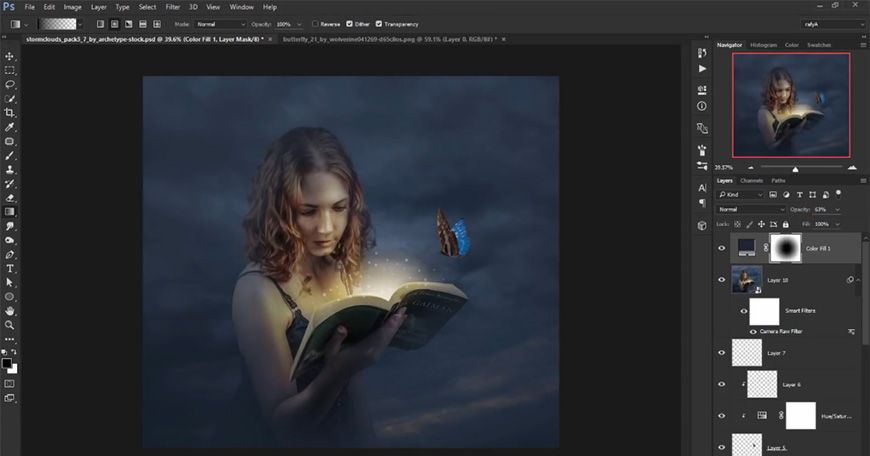
新建色彩平衡图层,调整各部分参数。
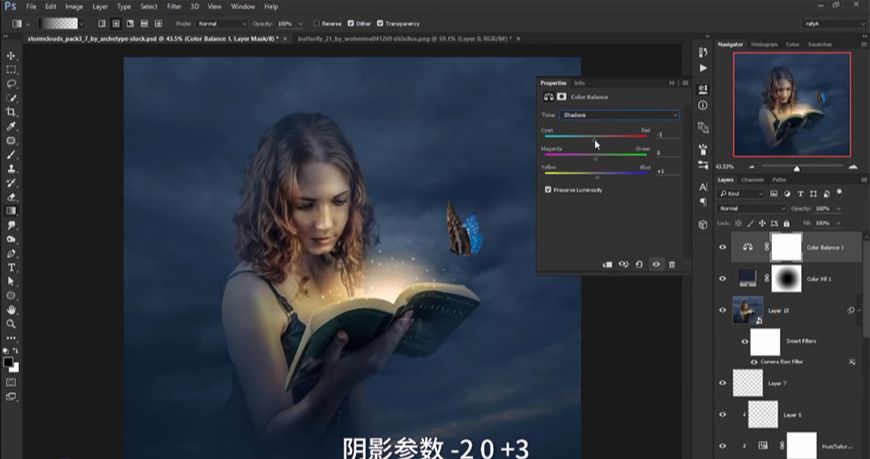










全部回复
